Gerenciamento de códigos de desconto
Você pode gerenciar os descontos existentes de várias formas.
Use a linha do tempo de desconto
Depois de criar um desconto, é possível ver um cronograma que descreve o histórico de atividades na página de configurações.
A linha do tempo mostra a data e a hora em que um desconto é criado, bem como quando um desconto está desabilitado ou habilitado. Também mostra a data e a hora em que as edições de um desconto são salvas, mas não descreve a edição específica feita.
Além de rastrear a criação e edição de um desconto, o cronograma permite que você e sua equipe façam comentários para fornecer mais detalhes sobre a atividade relacionada a um desconto.
Etapas:
- No admin da Shopify, acesseDescontos.
- Clique no nome do desconto para o qual você deseja ver a linha do tempo.
- Role até a seçãoLinha do tempoda pagina de configuracoes desconto。
- Digite um comentário na caixa de texto. Clique na face do emoji se você quiser adicionar emojis ao seu comentário.

- Clique no símbolo de
@para ver uma lista de membros da equipe de sua loja se quiser mencionar alguém específico no comentário: - Clique no sinal
#se quiser fazer referência a pedidos, rascunhos de pedido, produtos, variantes, transferências e clientes específicos em seu comentário. - Clique no ícone de clipe de papel para anexar um arquivo ao comentário.
- Clique emPublicarpara adicionar seu comentário à linha do tempo.
Se você quiser excluir um comentário da linha do tempo de um desconto, clique noXna caixa de comentário.
Promover um desconto usando um link compartilhável
Utilize um link compartilhável para promover um desconto nas redes sociais, em e-mails e nas páginas iniciais. O link compartilhável padrão pode direcionar os clientes à página inicial da sua loja, a uma coleção específica ou a uma página de produto específica. O código de desconto associado ao link se aplica automaticamente ao próximo carrinho de compras do cliente ou a qualquer carrinho ativo que ele tenha aberto.
Links de desconto compartilháveis funcionam apenas em descontos ativos. Antes de criar um link de desconto compartilhável, você precisa criar e salvar um código de desconto dos produtos ou coleções aos quais deseja associar o link. Se você executar vários descontos em um único produto, o desconto mais recente será aplicado aos seus links de desconto compartilháveis.
Etapas:
- No admin da Shopify, acesseDescontos.
- Clique no nome do desconto que você deseja promover.
- Clique emPromovere, em seguida, selecioneObter um link compartilhável.
Escolha a página, o produto ou a coleção que você deseja abrir com o link.
Clique emCopiar linkpara copiar o link compartilhável na sua área de transferência.
Clique emFechar.
- Noapp da Shopify, acesseLoja>Descontos.
- Toque no desconto que deseja duplicar.
- Toque em
...e selecionePromover desconto. Escolha a página, o produto ou a coleção que você deseja abrir com o link.
Toque emCopiar linkpara copiar o link compartilhável na sua área de transferência.
Toque emFechar.
Noapp da Shopify, acesseLoja>Descontos.
Toque no desconto que deseja duplicar.
Toque em⋮e selecionePromover desconto.
Escolha a página, o produto ou a coleção que você deseja abrir com o link.
Toque emCopiar na área de transferênciapara copiar o link compartilhável na sua área de transferência.
Depois de copiar um link compartilhável na sua área de transferência, você poderá publicá-lo ou incorporá-lo onde quiser para promover seu desconto.
Redirecionar um link compartilhável da página inicial da sua loja
Se você quiser que um link compartilhável direcione clientes a uma página diferente da página inicial da sua loja, você poderá adicionar manualmente um redirecionamento para o URL.
Etapas:
- No admin da Shopify, acesseDescontos.
- Clique no nome do desconto que você deseja promover.
- Clique emPromovere, em seguida, selecioneObter um link compartilhável.
- Clique emCopiar linke cole o link em um editor de texto.
- Altere extensao做URL de
/discount/codepara/discount/code?redirect=/new-path. - Altere
new-pathpara corresponder à extensão do URL da página à qual você deseja associar o link. Por exemplo:/discount/code?redirect=/collections/fresh-finds.
Depois de alterar a extensão do URL do link, você poderá publicá-lo ou incorporá-lo onde quiser para promover seu desconto.
Filtrar descontos
É possível filtrar descontos por:
- Status
- Método
- Tipo
- Combina com
- Data de início
- Número de usos
Etapas:
- No admin da Shopify, acesseDescontos.
- Clique no ícone de pesquisa e filtro.
- Clique emAdicionar filtro +.
- Selecione a maneira de filtrar os descontos nas opções:Status,Método,Tipo,Combina com,Data de inícioouNúmero de usos.
- Selecione um valor para o filtro específico. Conforme o filtro selecionado por você, os valores disponíveis serão diferentes.
- Opcional: para salvar a visualização, clique emSalvar como, insira um nome e, depois, clique emSalvar visualização.
Editar desconto
Etapas:
No admin da Shopify, acesseDescontos.
Clique no nome do produto que você deseja editar.
Faça edições nas configurações de desconto.
Clique emSalvar.
- Noapp da Shopify, acesseLoja>Descontos.
- Toque no desconto que deseja editar.
- Toque emEditar.
Faça edições nas configurações de desconto.
Toque emSalvar.
- Noapp da Shopify, acesseLoja>Descontos.
- Toque no desconto que deseja editar.
- Toque no botão do lápis.
- Faça edições nas configurações de desconto.
- Toque em ✔ para salvar suas alterações.
Desativar um desconto
É possível desativar temporariamente um desconto não expirado, por exemplo, no final da promoção ou quando você quiser mudar sua estratégia de marketing.
Se um cliente aplicar um código de desconto desativado ao carrinho, ele verá a mensagem "Unable to find a valid discount matching the code entered".
Etapas:
No admin da Shopify, acesseDescontos.
Na páginaDescontos, localize o desconto não vencido que você deseja desabilitar e clique no nome do desconto.
Abaixo do nome do desconto, clique emDesativar.
Clique emDesativarpara confirmar.
- Noapp da Shopify, acesseLoja>Descontos.
- Na telaDescontos, toque no desconto vencido que você quer reativar.
- Toque no botão
...e selecioneDesativar desconto.
- Noapp da Shopify, acesseLoja>Descontos.
- Na telaDescontos, toque no desconto vencido que você quer reativar.
- Toque no botão⋮e selecioneDesativar desconto.
Desativar multiplos descontos
É possível desativar temporariamente vários descontos não expirados com uma ação em massa, por exemplo, no final da promoção ou quando você quiser mudar sua estratégia de marketing.
Se um cliente aplicar um código de desconto desativado ao carrinho, ele verá a mensagem "Unable to find a valid discount matching the code entered".
Etapas:
- No admin da Shopify, acesseDescontos.
- Na páginaDescontos, marque os descontos não vencidos que você deseja desabilitar:
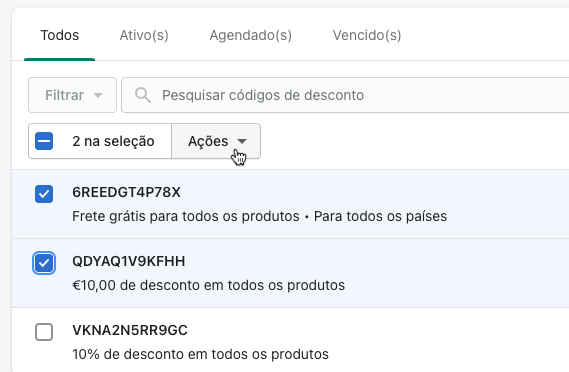
- Clique emAçõese emDesativar descontos.
- Clique emDesativarpara confirmar.
Ativar um desconto desabilitado
Etapas:
No admin da Shopify, acesseDescontos.
Na páginaDescontos, clique no desconto desabilitado que você deseja reabilitar.
Abaixo do nome do desconto, clique emAtivar.
Clique emAtivarpara confirmar.
- Noapp da Shopify, acesseLoja>Descontos.
- Na telaDescontos, toque no desconto vencido que você quer reabilitar.
- Toque no botão
...e selecioneAtivar desconto.
- Noapp da Shopify, acesseLoja>Descontos.
- Na telaDescontos, toque no desconto vencido que você quer reabilitar.
- Toque no botão⋮e selecioneAtivar desconto.
Ativar vários descontos
Etapas:
- No admin da Shopify, acesseDescontos.
- Na páginaDescontos, verifique os descontos vencidos que você quer reabilitar:
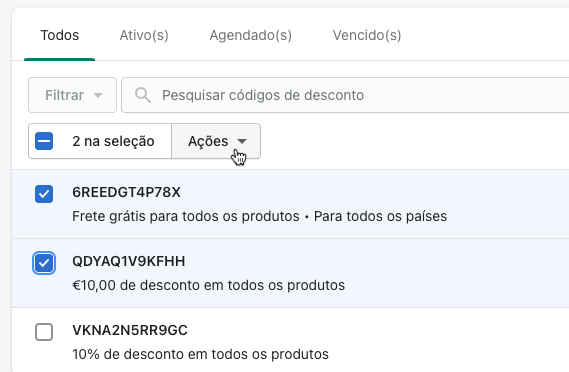
- Clique emAçõese emAtivar descontos.
- Clique emAtivarpara confirmar.
Excluir descontos
Etapas:
No admin da Shopify, acesseDescontos.
Na páginaDescontos, marque os descontos que você quer excluir:
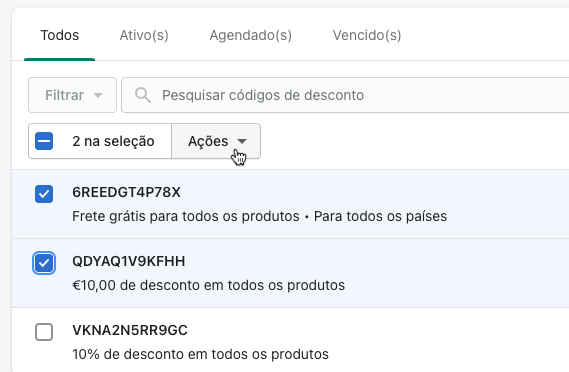
- Noapp da Shopify, acesseLoja>Descontos.
- Na telaDescontos, toque no desconto que deseja excluir.
- Toque no botão
...e selecioneExcluir desconto. - Toque emExcluir.
- Noapp da Shopify, acesseLoja>Descontos.
- Na telaDescontos, toque no desconto que deseja excluir.
- Toque no botão⋮e selecioneExcluir desconto.
- Toque emExcluir.